Πώς να αλλάξετε ή να επαναφέρετε την προεπιλεγμένη θέση του φακέλου Camera Roll στα Windows 10

Αυτός ο οδηγός θα σας δείξει πώς να αλλάξετε ή να επαναφέρετε την προεπιλεγμένη θέση του φακέλου Camera Roll στα Windows 10.
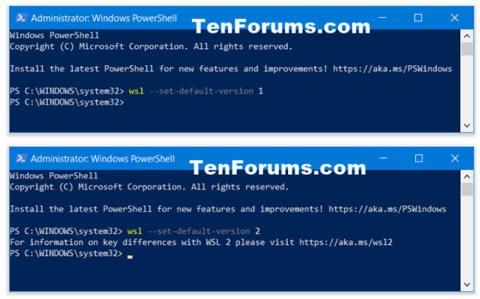
Το Windows Subsystem for Linux (WSL) (γνωστό και ως WSL 1) επιτρέπει στους προγραμματιστές να εκτελούν το περιβάλλον GNU/Linux - συμπεριλαμβανομένων των περισσότερων εργαλείων γραμμής εντολών, βοηθητικών προγραμμάτων και εφαρμογών - απευθείας στα Windows, χωρίς τροποποιήσεις, χωρίς την παραδοσιακή εικονική μηχανή ή dualboot ρυθμίσεις .
Το WSL 2 (Windows Subsystem for Linux 2) είναι μια νέα έκδοση της αρχιτεκτονικής στο WSL, αλλάζοντας τον τρόπο που οι διανομές Linux αλληλεπιδρούν με τα Windows. Οι κύριοι στόχοι του WSL 2 είναι να αυξήσει την απόδοση του συστήματος αρχείων και να προσθέσει συμβατότητα σε όλο το σύστημα.
Κάθε διανομή Linux μπορεί να εκτελεστεί ως WSL 1 ή WSL 2 και να εναλλάσσεται μεταξύ των εκδόσεων ανά πάσα στιγμή. Το WSL 2 είναι μια «μεγάλη αναμόρφωση» της υποκείμενης αρχιτεκτονικής, καθώς και η χρήση της τεχνολογίας εικονικοποίησης και του πυρήνα Linux για την ενεργοποίηση νέων δυνατοτήτων.
Αφού ενεργοποιήσετε το Υποσύστημα Windows για Linux (WSL), μπορείτε να εγκαταστήσετε εφαρμογές διανομής Linux από το Microsoft Store.
Οι χρήστες μπορούν να ορίσουν το WSL 1 ή το WSL 2 ως την προεπιλεγμένη αρχιτεκτονική που θα χρησιμοποιείται ως προεπιλεγμένη έκδοση, κάθε φορά που εγκαθιστούν μια νέα διανομή Linux.
Οι χρήστες μπορούν επίσης να ορίσουν την έκδοση διανομής Linux σε WSL 1 ή WSL 2 για υπάρχουσες εγκατεστημένες διανομές Linux ανά πάσα στιγμή.
Αυτός ο οδηγός θα σας δείξει πώς να ρυθμίσετε την έκδοση διανομής Linux σε WSL 1 ή WSL 2 στα Windows 10.
Ορίστε την προεπιλεγμένη έκδοση διανομής σε WSL 1 ή WSL 2 για νέες διανομές Linux
1. Ανοίξτε το PowerShell .
2. Αντιγράψτε και επικολλήστε την παρακάτω εντολή που θέλετε να χρησιμοποιήσετε στο PowerShell και πατήστε Enter.
(Ορίστε το WSL 1 ως προεπιλεγμένη έκδοση)
wsl --set-default-version 1Ή:
(Ορίστε το WSL 2 ως προεπιλεγμένη έκδοση)
wsl --set-default-version 2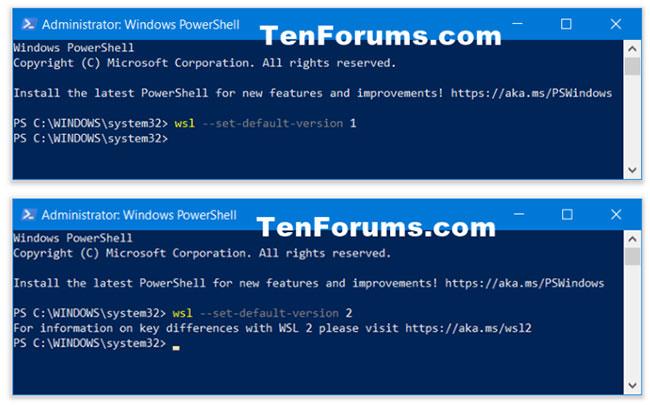
Ορίστε την προεπιλεγμένη έκδοση διανομής σε WSL 1 ή WSL 2 για νέες διανομές Linux
3. Τώρα, μπορείτε να κλείσετε το PowerShell αν θέλετε.
Ορίστε την έκδοση διανομής σε WSL 1 ή WSL 2 για συγκεκριμένες εγκατεστημένες διανομές Linux
1. Ανοίξτε το PowerShell.
2. Αντιγράψτε και επικολλήστε την παρακάτω εντολή στο PowerShell, πατήστε Enter και σημειώστε το όνομα της διανομής Linux (π.χ. " Ubuntu ") της οποίας την έκδοση θέλετε να αλλάξετε (π.χ. "1" ή "2").
wsl --list --verbose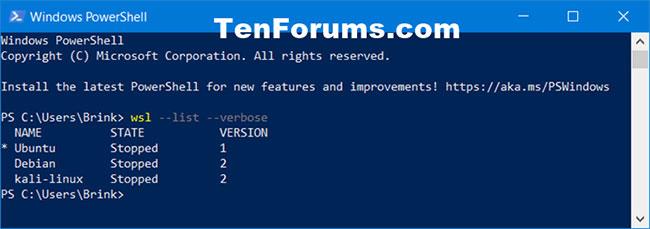
Σημειώστε το όνομα διανομής Linux
3. Πληκτρολογήστε την παρακάτω εντολή στο PowerShell και πατήστε Enter.
wsl --set-version Αντικαταστήστε την παραπάνω εντολή με το πραγματικό όνομα διανομής Linux (π.χ. "Ubuntu") από το βήμα 2.
Αντικαταστήστε στην παραπάνω εντολή με τον αριθμό 1 (WSL 1) ή 2 (WSL 2) για την προεπιλεγμένη αρχιτεκτονική που θέλετε.
Για παράδειγμα:
wsl --set-version Ubuntu 2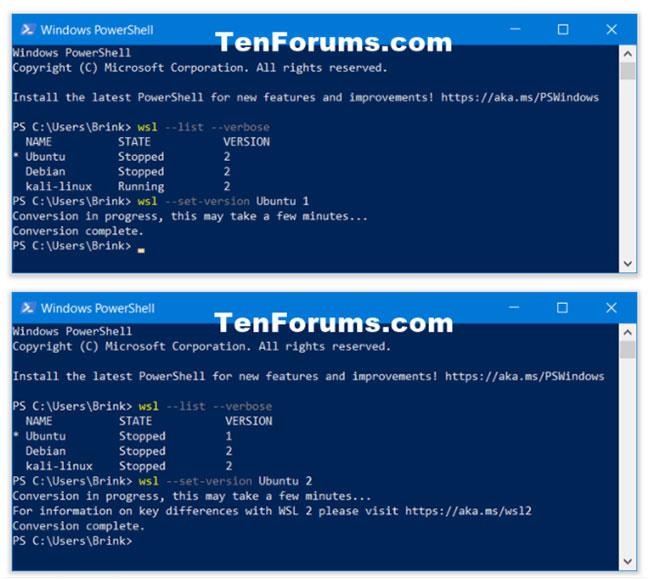
Ορίστε την έκδοση διανομής σε WSL 1 ή WSL 2 για συγκεκριμένες εγκατεστημένες διανομές Linux
4. Τώρα μπορείτε να κλείσετε το PowerShell αν θέλετε.
Δείτε περισσότερα:
Αυτός ο οδηγός θα σας δείξει πώς να αλλάξετε ή να επαναφέρετε την προεπιλεγμένη θέση του φακέλου Camera Roll στα Windows 10.
Η μείωση του μεγέθους και της χωρητικότητας των φωτογραφιών θα σας διευκολύνει να τις κοινοποιείτε ή να τις στέλνετε σε οποιονδήποτε. Συγκεκριμένα, στα Windows 10 μπορείτε να αλλάξετε το μέγεθος των φωτογραφιών ομαδικά με μερικά απλά βήματα.
Ένα μέρος για τον έλεγχο πολλών λειτουργιών απευθείας στο δίσκο συστήματος.
Στα Windows 10, μπορείτε να κατεβάσετε και να εγκαταστήσετε πρότυπα πολιτικής ομάδας για να διαχειριστείτε τις ρυθμίσεις του Microsoft Edge και αυτός ο οδηγός θα σας δείξει τη διαδικασία.
Η γραμμή εργασιών έχει περιορισμένο χώρο και αν εργάζεστε τακτικά με πολλές εφαρμογές, μπορεί γρήγορα να εξαντληθεί ο χώρος για να καρφιτσώσετε περισσότερες από τις αγαπημένες σας εφαρμογές.
Η γραμμή κατάστασης στο κάτω μέρος της Εξερεύνησης αρχείων σάς ενημερώνει πόσα στοιχεία βρίσκονται μέσα και επιλεγμένα για τον τρέχοντα ανοιχτό φάκελο. Τα δύο κουμπιά παρακάτω είναι επίσης διαθέσιμα στη δεξιά πλευρά της γραμμής κατάστασης.
Η Microsoft επιβεβαίωσε ότι η επόμενη σημαντική ενημέρωση είναι το Windows 10 Fall Creators Update. Δείτε πώς μπορείτε να ενημερώσετε το λειτουργικό σύστημα νωρίς πριν το κυκλοφορήσει επίσημα η εταιρεία.
Η Ασφάλεια των Windows στέλνει ειδοποιήσεις με σημαντικές πληροφορίες σχετικά με την υγεία και την ασφάλεια της συσκευής σας. Μπορείτε να καθορίσετε ποιες ειδοποιήσεις θέλετε να λαμβάνετε. Σε αυτό το άρθρο, το Quantrimang θα σας δείξει πώς να ενεργοποιείτε ή να απενεργοποιείτε τις ειδοποιήσεις από το Κέντρο ασφαλείας των Windows στα Windows 10.
Μπορεί επίσης να σας αρέσει ότι κάνοντας κλικ στο εικονίδιο της γραμμής εργασιών θα μεταβείτε κατευθείαν στο τελευταίο παράθυρο που είχατε ανοίξει στην εφαρμογή, χωρίς να χρειάζεται μικρογραφία.
Αν θέλετε να αλλάξετε την πρώτη ημέρα της εβδομάδας στα Windows 10 ώστε να ταιριάζει με τη χώρα στην οποία ζείτε, το περιβάλλον εργασίας σας ή να διαχειριστείτε καλύτερα το ημερολόγιό σας, μπορείτε να την αλλάξετε μέσω της εφαρμογής Ρυθμίσεις ή του Πίνακα Ελέγχου.
Ξεκινώντας από την έκδοση 1.20111.105.0 της εφαρμογής Your Phone, προστέθηκε μια νέα ρύθμιση πολλαπλών παραθύρων, η οποία σας επιτρέπει να ενεργοποιήσετε ή να απενεργοποιήσετε την προειδοποίηση πριν κλείσετε πολλά παράθυρα κατά την έξοδο από την εφαρμογή Your Phone.
Αυτός ο οδηγός θα σας δείξει πώς να ενεργοποιήσετε ή να απενεργοποιήσετε την πολιτική μακρών διαδρομών Win32 ώστε να έχει διαδρομές μεγαλύτερες από 260 χαρακτήρες για όλους τους χρήστες στα Windows 10.
Εγγραφείτε στο Tips.BlogCafeIT για να μάθετε πώς να απενεργοποιείτε τις προτεινόμενες εφαρμογές (Προτεινόμενες εφαρμογές) στα Windows 10 σε αυτό το άρθρο!
Σήμερα, η χρήση πολλών προγραμμάτων για φορητούς υπολογιστές προκαλεί γρήγορη εξάντληση της μπαταρίας. Αυτός είναι επίσης ένας από τους λόγους για τους οποίους οι μπαταρίες των υπολογιστών φθείρονται γρήγορα. Παρακάτω είναι οι πιο αποτελεσματικοί τρόποι εξοικονόμησης μπαταρίας στα Windows 10 που πρέπει να εξετάσουν οι αναγνώστες.
Εάν θέλετε, μπορείτε να τυποποιήσετε την εικόνα λογαριασμού για όλους τους χρήστες στον υπολογιστή σας στην προεπιλεγμένη εικόνα λογαριασμού και να αποτρέψετε τη δυνατότητα των χρηστών να αλλάξουν αργότερα την εικόνα του λογαριασμού τους.
Έχετε βαρεθεί τα Windows 10 να σας ενοχλούν με την εκκίνηση της οθόνης "Αξιοποιήστε ακόμη περισσότερο τα Windows" κάθε φορά που κάνετε ενημέρωση; Μπορεί να είναι χρήσιμο για μερικούς ανθρώπους, αλλά και εμπόδιο για εκείνους που δεν το χρειάζονται. Δείτε πώς μπορείτε να απενεργοποιήσετε αυτήν τη δυνατότητα.
Το νέο πρόγραμμα περιήγησης Edge της Microsoft που βασίζεται στο Chromium σταματά την υποστήριξη για αρχεία ηλεκτρονικών βιβλίων EPUB. Θα χρειαστείτε μια εφαρμογή ανάγνωσης EPUB τρίτου κατασκευαστή για να προβάλετε αρχεία EPUB στα Windows 10. Ακολουθούν μερικές καλές δωρεάν επιλογές για να διαλέξετε.
Εάν έχετε έναν ισχυρό υπολογιστή ή δεν έχετε πολλά προγράμματα εκκίνησης στα Windows 10, τότε μπορείτε να προσπαθήσετε να μειώσετε ή ακόμα και να απενεργοποιήσετε πλήρως την Καθυστέρηση εκκίνησης για να βοηθήσετε τον υπολογιστή σας να εκκινήσει πιο γρήγορα.
Ίσως δεν ξέρετε, αλλά ένα από τα μεγαλύτερα πλεονεκτήματα της χρήσης του OneDrive είναι η εξαιρετική του δυνατότητα, που ονομάζεται placeholders.
Με ορισμένες τροποποιήσεις μητρώου, μπορείτε να επεκτείνετε τις επιλογές στο μενού περιβάλλοντος, για παράδειγμα προσθέτοντας μια επιλογή Άνοιγμα με Σημειωματάριο σε αυτό.
Η λειτουργία Kiosk στα Windows 10 είναι μια λειτουργία για χρήση μόνο 1 εφαρμογής ή πρόσβαση σε μόνο 1 ιστότοπο με επισκέπτες επισκέπτες.
Αυτός ο οδηγός θα σας δείξει πώς να αλλάξετε ή να επαναφέρετε την προεπιλεγμένη θέση του φακέλου Camera Roll στα Windows 10.
Η επεξεργασία του αρχείου hosts μπορεί να προκαλέσει αδυναμία πρόσβασης στο Διαδίκτυο εάν το αρχείο δεν τροποποιηθεί σωστά. Το παρακάτω άρθρο θα σας καθοδηγήσει να επεξεργαστείτε το αρχείο hosts στα Windows 10.
Η μείωση του μεγέθους και της χωρητικότητας των φωτογραφιών θα σας διευκολύνει να τις κοινοποιείτε ή να τις στέλνετε σε οποιονδήποτε. Συγκεκριμένα, στα Windows 10 μπορείτε να αλλάξετε το μέγεθος των φωτογραφιών ομαδικά με μερικά απλά βήματα.
Εάν δεν χρειάζεται να εμφανίσετε αντικείμενα και μέρη που επισκεφτήκατε πρόσφατα για λόγους ασφαλείας ή απορρήτου, μπορείτε εύκολα να το απενεργοποιήσετε.
Η Microsoft μόλις κυκλοφόρησε το Windows 10 Anniversary Update με πολλές βελτιώσεις και νέες δυνατότητες. Σε αυτή τη νέα ενημέρωση θα δείτε πολλές αλλαγές. Από την υποστήριξη γραφίδας Windows Ink έως την υποστήριξη επέκτασης προγράμματος περιήγησης Microsoft Edge, το μενού Έναρξη και η Cortana έχουν επίσης βελτιωθεί σημαντικά.
Ένα μέρος για τον έλεγχο πολλών λειτουργιών απευθείας στο δίσκο συστήματος.
Στα Windows 10, μπορείτε να κατεβάσετε και να εγκαταστήσετε πρότυπα πολιτικής ομάδας για να διαχειριστείτε τις ρυθμίσεις του Microsoft Edge και αυτός ο οδηγός θα σας δείξει τη διαδικασία.
Η Dark Mode είναι μια διεπαφή σκούρου φόντου στα Windows 10, που βοηθά τον υπολογιστή να εξοικονομήσει ενέργεια από την μπαταρία και να μειώσει τον αντίκτυπο στα μάτια του χρήστη.
Η γραμμή εργασιών έχει περιορισμένο χώρο και αν εργάζεστε τακτικά με πολλές εφαρμογές, μπορεί γρήγορα να εξαντληθεί ο χώρος για να καρφιτσώσετε περισσότερες από τις αγαπημένες σας εφαρμογές.























